Kako popraviti pregret prenosni računalnik
Miscellanea / / April 04, 2023
Če ste igralec ali intenziven uporabnik prenosnega računalnika, boste občasno naleteli na težave s pregrevanjem prenosnega računalnika. Ogrevanje prenosnika je normalen proces. Ko zaženete program, CPE prevzame obremenitev in toplota se vrže iz prenosnika. Ventilatorji blizu, ki pomagajo CPE-ju pri odvajanju toplote in hlajenju sistema. Vendar pa se lahko včasih vaš prenosnik pregreje in povzroči nadaljnje zaostajanje in fizične poškodbe. Do pregrevanja lahko pride zaradi različnih razlogov, na primer preveč aplikacij v ozadju ali slabe kakovosti polnilnika prenosnika. Če imate isto težavo in ne morete ugotoviti, kako popraviti prenosnik, ki se pregreva, je to popoln vodnik za vas. V tem priročniku bomo razpravljali o razlogih in metodah, kako ugotoviti, kako zmanjšati toploto v prenosniku Windows 10.

Kazalo
- Kako popraviti pregret prenosni računalnik
- 1. način: Odstranite prah iz prenosnega računalnika
- 2. način: Odpravljanje težav s strojno opremo
- 3. način: Zagotovite, da ventilatorji prenosnika delujejo
- 4. način: Zaustavite prenosni računalnik
- 5. način: Izboljšajte pretok zraka
- 6. način: Uporabite originalni polnilnik za prenosni računalnik
- 7. način: Uporabite hladilno blazino za prenosni računalnik
- 8. način: Zaženite pregled zlonamerne programske opreme
- 9. način: Posodobite Windows
- 10. način: Zaženite orodje za odpravljanje težav z napajanjem
- 11. način: Spremenite notranje nastavitve
- 12. način: Zaprite nepotrebne zavihke brskalnika
- Metoda 13: Zaustavite programe, ki porabljajo veliko energije procesorja
- Metoda 14: Zamenjajte termalno pasto procesorja
- 15. način: Spremenite nastavitve načrta porabe prenosnika
- 16. način: Posodobite nastavitve BIOS-a
Kako popraviti pregret prenosni računalnik
Za težave s pregrevanjem prenosnih računalnikov je lahko več razlogov. Nekaj najpogostejših je navedenih tukaj.
- Na splošno je prah, ki se nabere v prenosnem računalniku, najpogostejši vzrok za pregrevanje.
- Poškodovane žice in komponente strojne opreme lahko povzročijo tudi pregrevanje prenosnika.
- Zakasnitev prenosnika in nepravilen zagon lahko povzročita tudi pregrevanje prenosnika.
- Če je izpušna pot ovirana, se lahko prenosnik pregreje.
- Neustrezna konfiguracija polnilnika lahko tudi poškoduje vaš prenosnik in povzroči njegovo pregrevanje.
- Virusi in zlonamerna programska oprema so prav tako razlogi za pregrevanje računalnika.
- Nepravilne notranje nastavitve prenosnika lahko povzročijo tudi dokaj hitro pregrevanje prenosnika.
- Če se je termalna pasta na vašem prenosnem računalniku obrabila, se lahko zgodi, da se vaš prenosnik hitro segreje.
- Za pregrevanje prenosnika je lahko odgovoren tudi zastarel načrt napajanja prenosnika.
- To težavo lahko povzroči tudi zastarela nastavitev BIOS-a.
V naslednjem priročniku bomo razpravljali o metodah, kako ugotoviti, kako ohladiti prenosnik med igranjem.
1. način: Odstranite prah iz prenosnega računalnika
Sčasoma se lahko na vašem prenosniku nabere veliko prahu, ki lahko prodre vanj in povzroči različne težave. Eden najpogostejših vzrokov za pregrevanje prenosnika so prašni delci, ki ovirajo delovanje komponent strojne opreme. Če torej opazite, da se vaš prenosnik hitro pregreva, morate temeljito fizično očistiti prenosnik, da ugotovite, kako zmanjšati toploto v prenosniku Windows 10.
- Za čiščenje zunanjosti in notranjosti prenosnega računalnika lahko uporabite slušalke ali vatirane palčke.
- Če čistite prenosnik od znotraj, bodite zelo previdni okoli občutljivih delov strojne opreme. Ne želite jim povzročiti škode.
- Za čiščenje računalnika ne uporabljajte blazinic na vodni osnovi, ker lahko v računalnik vnesejo vlago in povzročijo večjo škodo.
Če čiščenje prenosnega računalnika pred prahom ne odpravi težave s pregrevanjem prenosnega računalnika in ne morete ugotoviti, kako popraviti pregreti prenosni računalnik, lahko poskusite z naslednjo metodo za hlajenje prenosnega računalnika med igranjem.
2. način: Odpravljanje težav s strojno opremo
Včasih lahko pride do težav s pregrevanjem vašega prenosnika zaradi določenih fizičnih poškodb. Zato se prepričajte, da žice, kot je polnilna žica, nimajo nobenih rezov. Prav tako lahko pregledate prenosni računalnik glede pokvarjenih ventilatorjev in drugih komponent strojne opreme. Če je prenosni računalnik v dobrem stanju in ni vidnih fizičnih poškodb, lahko poskusite z naslednjo metodo odpraviti težave s pregrevanjem prenosnega računalnika.
3. način: Zagotovite, da ventilatorji prenosnika delujejo
Ventilatorji so pomemben del CPE sistema računalnika. Ventilator je pritrjen na matično ploščo v bližini procesorja vašega prenosnika. Ko prenosni računalnik ugotovi, da se pregreva, ventilatorji ohladijo sistem, da preprečijo zaostajanje in druge poškodbe stroja. Če pa se ventilator iz kakršnega koli razloga poškoduje ali zatakne, se lahko vaš prenosnik hitro pregreje. Zato je pomembno, da se posvetujete z oboževalci, da ugotovite, kako ohladiti prenosnik med igranjem. Če želite ugotoviti stanje ventilatorja prenosnika, boste morali opraviti fizični pregled.
- Prepričajte se, da ventilator prenosnega računalnika med procesi zaustavitve in vklopa deluje dobro.
- Če ne slišite vrtinčenja ventilatorja, se je morda zagozdil.
- S pomočjo svetilke preglejte ventilator in poiščite morebitne poškodbe.
- Če ne morete ugotoviti, zakaj ventilator ne deluje, se za popravilo obrnite na servisni center.
Če ta metoda ne pomaga in imate še naprej isto težavo, pojdite na naslednjo metodo in ugotovite, kako zmanjšati toploto v prenosniku Windows 10.
4. način: Zaustavite prenosni računalnik
Če se vaš računalnik nenadoma pregreje, programi in aplikacije zaostajajo, vi pa ne veste, kako odpraviti težavo s pregrevanjem prenosnika. Razmislite o tem, da bi prenosni računalnik za nekaj časa izklopili. Včasih se lahko, ko vaš prenosnik izvaja visoko zmogljive programe in prihaja do zastojev, hitro pregreje.
1. Kliknite Začetek na prenosnem računalniku.
2. Zdaj kliknite na moč ikona.

3. Tukaj kliknite Ugasniti.
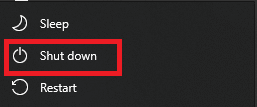
4. Počakajte, da se prenosnik popolnoma izklopi.
5. Počakajte nekaj minut in pustite, da se prenosnik ohladi.
6. Vklopite prenosni računalnik.
Preberite tudi:Popravite visoko porabo procesorja v orodju Software Reporter v sistemu Windows 10
5. način: Izboljšajte pretok zraka
Eden glavnih razlogov za težave s pregrevanjem prenosnikov je oviran pretok zraka. Obstajajo lahko različni dejavniki, ki lahko povzročijo ovire pretoka zraka na vašem prenosniku. Ker so notranje komponente strojne opreme prenosnika nameščene v bližini, je treba vzdrževati neprekinjen pretok zraka Pomembno je, da se izognete kakršni koli fizični poškodbi in težavam z zaostajanjem ter ugotovite, kako med tem ohladiti prenosnik igranje.
- Prezračevalne odprtine prenosnega računalnika so običajno nameščene na dnu, zato bo prenosni računalnik postavljen na odejo ali kavč, ki lahko ovira pretok zraka, povzročil težave s pregrevanjem.
- Pomembno je, da prenosni računalnik postavite na ravno, trdo površino, kot je miza.
- Včasih lahko napačna zaščitna torbica za prenosni računalnik tudi ovira pretok zraka iz prezračevalnih odprtin, zato jo poskusite zamenjati, če uporabljate takšno torbico.
- Drug način za preprečevanje pregrevanja prenosnika je, da se izogibate njegovi uporabi v vročem okolju, na primer na neposredni sončni svetlobi.
Če temu ni tako in ne morete ugotoviti, kako zmanjšati toploto v prenosniku Windows 10, nadaljujte z naslednjo metodo.
6. način: Uporabite originalni polnilnik za prenosni računalnik
Vedno se prepričajte, da za polnjenje prenosnika uporabljate originalni polnilnik. Če uporabljate združljiv polnilnik drugega proizvajalca, razmislite o zamenjavi z originalnim ali polnilnikom certificiranega proizvajalca. Če uporabljate originalni polnilnik in ne veste, kako popraviti prenosnik, ki se pregreva, pojdite na naslednjo metodo.
7. način: Uporabite hladilno blazino za prenosni računalnik
Čeprav so vsi prenosniki opremljeni z notranjim ventilatorjem za hlajenje procesorja, kupite zunanjo hladilno blazino prenosni računalnik lahko pomaga pri boljšem prezračevanju in hlajenju vaše naprave med polnjenjem in težkim delovanjem naloge. Hladilna podloga za prenosni računalnik je dodatek za prenosni računalnik, ki nudi dodatno podporo pri hlajenju in pomaga pri nemotenem izvajanju programov prenosnika. Vendar bodite previdni pri izbiri hladilne blazine za svoj prenosnik, saj lahko na trgu obstajajo različni modeli, ki morda ne podpirajo vašega modela prenosnika.
8. način: Zaženite pregled zlonamerne programske opreme
Včasih lahko pregrevanje in zaostajanje prenosnika povzroči zlonamerna programska oprema ali virus. Če je bil vaš prenosnik izpostavljen virusu, boste morda želeli zagnati skeniranje, da ga odstranite. Če niste prepričani, kako izvesti pregledovanje virusov in zlonamerne programske opreme na prenosniku, lahko preverite Kako v računalniku zaženem pregled virusov? in Kako odstraniti zlonamerno programsko opremo iz računalnika v sistemu Windows 10 navodila za reševanje pregrevanja in drugih težav.

Preberite tudi:Popravite, da se Malwarebytes ne posodablja v sistemu Windows 10
9. način: Posodobite Windows
Če vaš Windows že nekaj časa ni bil posodobljen, lahko med izvajanjem programov v računalniku naletite na različne težave. Zaostajanje programov lahko povzroči tudi pregrevanje prenosnikov. Če se vaš prenosnik nenehno pregreva, boste morda želeli preveriti, ali so na voljo najnovejše posodobitve sistema Windows za vaš prenosnik. Če ne veste, kako namestiti najnovejše posodobitve na prenosni računalnik, si lahko ogledate Kako prenesti in namestiti najnovejšo posodobitev sistema Windows 10 vodnik za sledenje korakom za posodobitev sistema Windows.
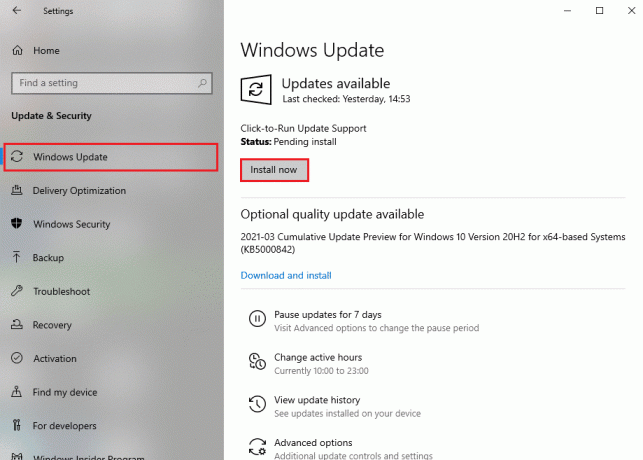
10. način: Zaženite orodje za odpravljanje težav z napajanjem
Včasih lahko težavo s pregrevanjem prenosnika povzroči okvarjena programska oprema na vašem prenosniku. Če je temu tako, lahko razmislite o zagonu menija za odpravljanje težav z napajanjem, da odpravite težave s programsko opremo. Sledite tem preprostim korakom, da zaženete orodje za odpravljanje težav na prenosnem računalniku.
1. Pritisnite Windows + Iključi hkrati na prenosnem računalniku, da odprete nastavitve.
2. Tukaj izberite Posodobitev in varnost.
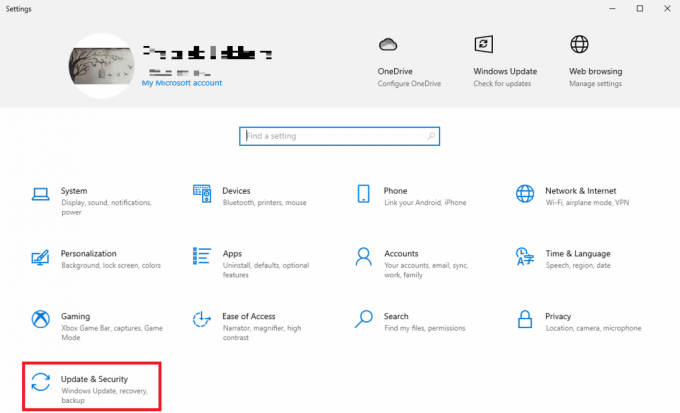
3. Zdaj se pomaknite do Odpravljanje težav.

4. Tukaj poiščite in izberite Moč, in nato kliknite na Zaženite orodje za odpravljanje težav.

5. Počakajte, da orodje za odpravljanje težav zazna težave, in sledite navodilom na zaslonu, da uporabite popravek.
Preberite tudi:7 najboljših orodij za nadzor temperature GPE
11. način: Spremenite notranje nastavitve
Če svoj prenosni računalnik pogosto uporabljate, bo vaš prenosnik morda preobremenjen z vsakodnevno uporabo. Lahko poskusite znova umeriti nastavitve prenosnika, da povečate obremenitev virov in zmanjšate pregrevanje prenosnika. Za ponovno umerjanje prenosnika lahko uporabite način varčevanja z energijo na prenosniku. Zmanjšate lahko tudi druge sistemske nastavitve, kot sta svetlost in ločljivost, da povečate učinkovitost in preprečite pregrevanje prenosnika.
12. način: Zaprite nepotrebne zavihke brskalnika
Če ste v brskalniku odprli več zavihkov hkrati, se lahko pojavijo težave z zakasnitvijo v računalniku. Brskalniki so tudi eni izmed računalniških programov, ki porabijo največ energije in lahko povzročijo, da se vaš prenosnik precej hitro pregreje. Zato bi bilo dobro, da zaprete vse nepotrebne zavihke brskalnika na prenosniku, da odpravite težave s pregrevanjem.
Metoda 13: Zaustavite programe, ki porabljajo veliko energije procesorja
Različni programi na vašem prenosnem računalniku lahko za delovanje porabijo veliko moči procesorja. Visoka funkcija procesorja lahko povzroči različne težave na vašem računalniku, kot sta zaostajanje in pregrevanje. To je resna težava in lahko poškoduje vaš prenosnik. Torej, če opazite težave z zaostajanjem in pregrevanjem zaradi aplikacij v ozadju in ne morete ugotoviti, kako zmanjšajte toploto v prenosnem računalniku Windows 10, morda bi bilo dobro, da zaprete te programe, da odpravite, kako ohladiti prenosni računalnik med igranjem težava. Če niste prepričani, kako ustaviti programe v ozadju v računalniku, si lahko ogledate Kako končati opravilo v sistemu Windows 10 vodnik za varno zapiranje programov v ozadju.

Metoda 14: Zamenjajte termalno pasto procesorja
Vaš prenosnik uporablja termalno pasto za prenos toplote, ki jo ustvari CPE. To je standardni postopek ohlajanja za vsak prenosnik. Včasih se termalna pasta lahko obrabi in povzroči težave s pregrevanjem vašega prenosnika. Če želite rešiti to težavo, boste morali zamenjati termalno pasto procesorja na prenosniku. Morda se boste morali obrniti na strokovnjaka, da vam zamenja termalno pasto na prenosniku. Če ta metoda ne pomaga in ne veste, kako odpraviti pregrevanje prenosnika, poskusite z naslednjo metodo ohladiti prenosnik med igranjem.
Preberite tudi:Popravite udarno napetost na vratih USB v sistemu Windows 10
15. način: Spremenite nastavitve načrta porabe prenosnika
Spreminjanje načrta porabe energije na prenosniku lahko včasih odpravi težave s pregrevanjem. Sprememba načrta vam omogoča nadzor porabe energije na vašem prenosnem računalniku, kar lahko posledično reši težave s pregrevanjem. Z naslednjimi koraki lahko spremenite načrt napajanja prenosnika.
1. Udari Windows ključ, vrsta Nadzorna plošča, nato kliknite na Odprto.

2. Set Ogled po > Kategorija, nato kliknite na Strojna oprema in zvok.
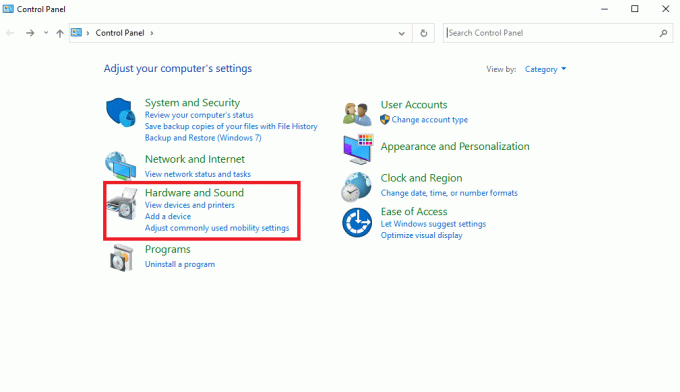
3. Zdaj kliknite na Možnosti napajanja.
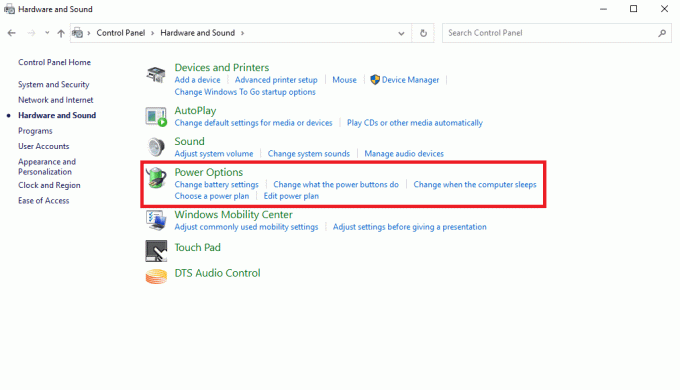
4. Tukaj kliknite Spremenite nastavitve načrta za izvedbo zahtevanih sprememb.
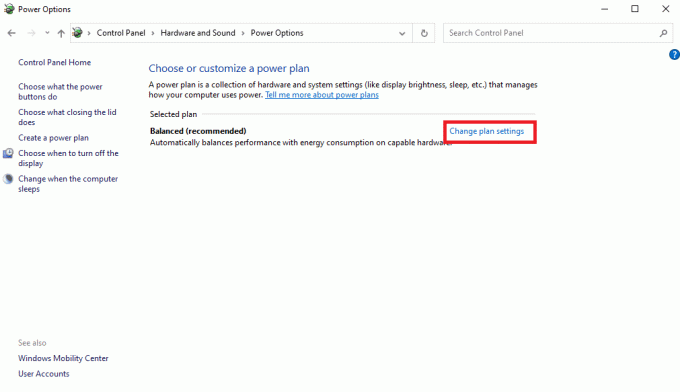
16. način: Posodobite nastavitve BIOS-a
Ohranjanje temperature prenosnika je ena od osnovnih funkcij BIOS-a. Ko BIOS zazna večjo spremembo temperature prenosnega računalnika, izvede potrebne prilagoditve, da ohladi sistem. Če pa nastavitve BIOS-a niso pravilne, lahko naletite na različne težave, kot je pregrevanje prenosnika. Če niste prepričani, kako dostopati do BIOS-a na prenosnem računalniku, si lahko ogledate 6 načinov za dostop do BIOS-a v sistemu Windows 10 (Dell/Asus/HP) vodnik za varen dostop do okna BIOS-a na vašem prenosniku. Prav tako lahko posodobite BIOS svojega prenosnika, da odpravite težave s pregrevanjem. Lahko posodobite Dell, Lenovo, in HP BIOS prenosnikov tako, da obiščete uradne povezave.

Zato lahko poskusite s temi metodami ohladiti prenosnik med igranjem.
Pogosto zastavljena vprašanja (FAQ)
Q1. Zakaj se moj prenosnik pregreva?
Ans. Za pregrevanje prenosnika je lahko več razlogov, na primer slaba kakovost polnilnika ali težave z ventilatorjem.
Q2. Ali lahko odpravim težave s pregrevanjem svojega prenosnika?
Ans. ja na splošno lahko osnovno čiščenje prenosnega računalnika odpravi to težavo. Lahko tudi poskusite izklopiti prenosnik za nekaj minut, da odpravite težave s pregrevanjem.
Q3. Ali lahko program v ozadju povzroči pregrevanje prenosnika?
Ans. ja če v ozadju izvajate programe, ki porabljajo veliko energije, lahko povzročijo pregrevanje prenosnika in okvaro.
Q4. Kako očistim prah iz prenosnika?
Ans. Za skrbno čiščenje prenosnika, da odstranite prašne delce, lahko uporabite ušesni nastavek ali vatirano palčko.
V5. Ali lahko prah povzroči pregrevanje prenosnika?
Ans. ja ko se v vašem prenosniku nabere veliko prahu, lahko povzroči pregrevanje sistema.
Priporočeno:
- Kako označiti besedilo
- Kako overclockati RAM v BIOS-u
- 12 načinov, kako popraviti visoko porabo procesorja in pomnilnika Google Chrome v računalniku
- Kako znižati temperaturo GPE
Upamo, da vam je bil ta vodnik v pomoč in da ste lahko ugotovili kako popraviti prenosnik, ki se pregreva težava. Sporočite nam, katera metoda je delovala za vas. Če imate kakršne koli predloge ali vprašanja za nas, nam to sporočite v razdelku za komentarje.



